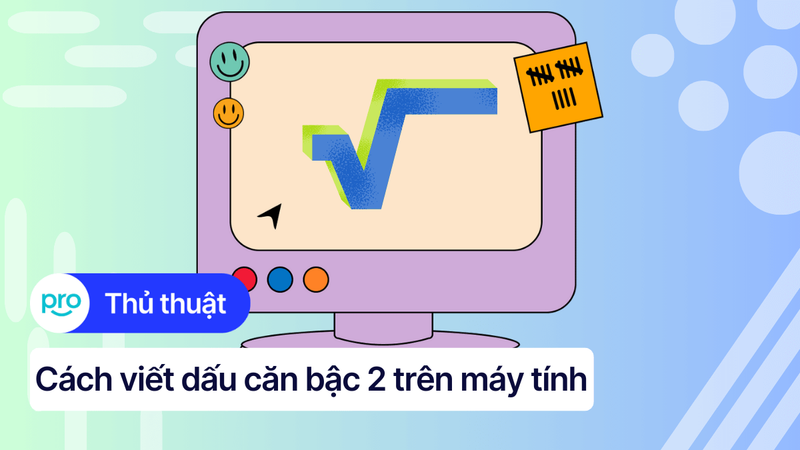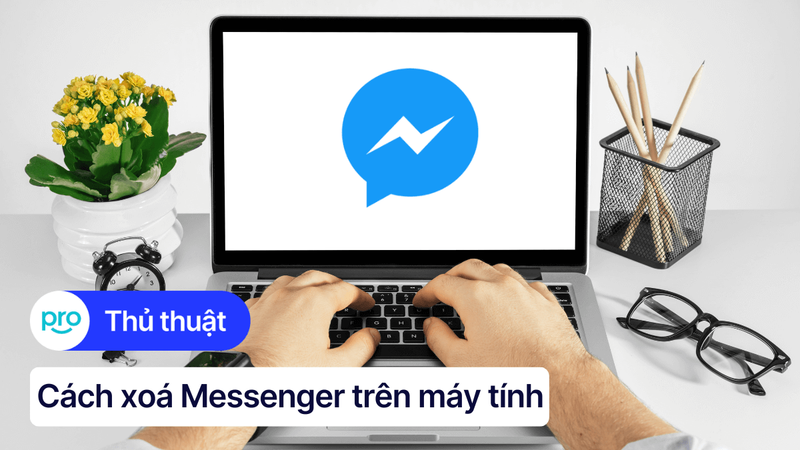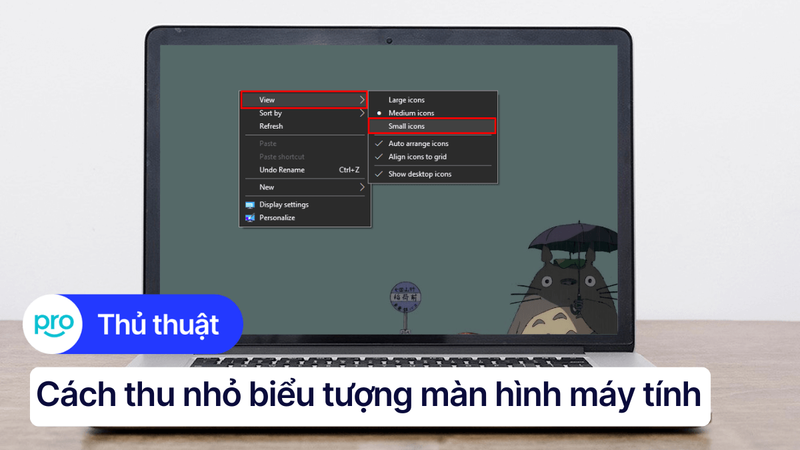Cách gõ icon, Emoji trên máy tính Windows, macOS nhanh chóng
Bên cạnh văn bản, hình ảnh, emoji đã trở thành một công cụ hữu ích giúp chúng ta thể hiện cảm xúc một cách sinh động và nhanh chóng hơn. Tuy nhiên, không phải ai cũng biết cách gõ emoji trên máy tính, đặc biệt là những người không thành thạo về công nghệ. Vì vậy, bài viết này sẽ hướng dẫn bạn cách gõ icon, emoji trên máy tính Windows và macOS một cách nhanh chóng và dễ dàng. Cùng ThinkPro tìm hiểu ngay nhé!
1. Những điểm chính
Hướng dẫn chi tiết sử dụng phím tắt để mở bảng emoji trên cả hai hệ điều hành phổ biến nhất hiện nay là Windows và MacOS.
Các mẹo sử dụng emoji giúp người đọc tránh lạm dụng và sử dụng emoji đúng ngữ cảnh, tránh gây hiểu lầm.
Giải đáp một số câu hỏi thường gặp về emoji như tạo emoji riêng, cập nhật emoji,... giúp người đọc hiểu rõ hơn về cách sử dụng và hiển thị của emoji trên các thiết bị khác nhau.
2. Tại sao nên sử dụng emoji trên máy tính?
Emoji là những biểu tượng cảm xúc nhỏ, giúp cuộc trò chuyện trực tuyến trở nên sinh động và thú vị hơn. Việc sử dụng emoji mang lại nhiều lợi ích trong giao tiếp:
Thể hiện cảm xúc rõ ràng: Một bức hình đáng yêu có thể thay thế cả ngàn lời nói. Emoji giúp diễn tả cảm xúc một cách trực quan, tránh hiểu lầm trong giao tiếp bằng văn bản. Ví dụ: Thay vì gõ "Tôi đang rất vui", bạn có thể dùng biểu tượng 😄.
Tăng tính tương tác: Emoji làm cho cuộc trò chuyện trở nên gần gũi và thân thiện hơn. Chúng giúp thu hút sự chú ý của người đọc và tạo ra một bầu không khí tích cực.
Tiết kiệm thời gian: Đôi khi, một emoji có thể truyền tải thông điệp nhanh hơn so với việc phải gõ một đoạn văn bản dài.
Truyền tải thông điệp hiệu quả: Emoji có thể giúp làm rõ ý nghĩa của một câu nói, đặc biệt là trong trường hợp câu nói có thể bị hiểu theo nhiều nghĩa khác nhau.

Emoji giúp diễn tả cảm xúc một cách trực quan
3. Cách gõ emoji trên máy tính Windows (Windows 10 trở lên)
Hướng dẫn được thực hiện trên laptop Acer, chạy Windows 10. Bạn có thể thực hiện tương tự trên các dòng laptop chạy Windows khác.
Việc gõ emoji trên Windows 10 trở lên rất đơn giản với phím tắt tiện lợi:
Bước 1: Đặt con trỏ chuột vào vị trí bạn muốn chèn emoji. Ví dụ: Trong khung chat, email hoặc văn bản Word.
Bước 2: Nhấn tổ hợp phím Windows + . (dấu chấm) hoặc Windows + ; (dấu chấm phẩy). Bảng emoji sẽ hiện ra.
Bước 3: Bạn có thể dùng chuột để click vào emoji hoặc dùng các phím mũi tên để di chuyển và nhấn Enter để chọn emoji bạn muốn sử dụng.

Nhấn tổ hợp phím Windows + (dấu chấm) hoặc Windows + (dấu chấm phẩy)
Mẹo: Bạn có thể tìm kiếm emoji theo từ khóa. Ví dụ: Gõ "vui" để tìm các emoji thể hiện niềm vui.
4. Cách gõ emoji trên máy tính macOS
Hướng dẫn được thực hiện trên MacBook Air 2022 M2, chạy macOS 13. Bạn có thể thực hiện tương tự trên các dòng MacBook khác.
4.1. Cách gõ emoji trên MacBook chạy macOS Big Sur trở lên
Từ macOS Big Sur (phát hành năm 2020), Apple đã thiết lập mặc định cho phím Fn (Function) hoặc Globe 🌐 (trên một số bàn phím)để mở bảng Emoji & Symbols khi bạn nhấn một lần. Cách thực hiện như sau:
Mặc định: Chỉ cần nhấn một lần phím Fn hoặc 🌐, bảng Emoji & Symbols sẽ hiện lên ngay tại vị trí con trỏ văn bản.
Cách tùy chỉnh: Mở System Preferences > Vào mục Keyboard > Tại phần Press 🌐 key to , bạn có thể:
Giữ nguyên: Show Emoji & Symbols
Thay đổi hành vi khác như: Start Dictation, Do Nothing,...
Ngoài emoji, bảng này cũng cho phép bạn chèn các ký hiệu đặc biệt, toán học, tiền tệ,...
4.2. Cách gõ emoji trên MacBook chạy macOS Big Sur trở xuống
Tương tự như Windows, macOS cũng cung cấp cách gõ emoji nhanh chóng bằng phím tắt:
Bước 1: Đặt con trỏ chuột vào vị trí bạn muốn chèn emoji.
Bước 2: Nhấn tổ hợp phím Command + Control + Space. Bảng emoji sẽ xuất hiện.
Bước 3: Chọn emoji bạn muốn sử dụng. Bạn có thể dùng chuột hoặc các phím mũi tên để di chuyển và chọn emoji.

Nhấn tổ hợp phím Command + Control + Space để hiện bảng emoji
5. Mẹo sử dụng emoji hiệu quả
Mặc dù emoji giúp cuộc trò chuyện thêm sinh động, nhưng việc lạm dụng hoặc sử dụng sai ngữ cảnh có thể gây hiểu lầm hoặc phản tác dụng. Dưới đây là một số mẹo giúp bạn sử dụng emoji hiệu quả:
Sử dụng phù hợp với ngữ cảnh: Hãy chắc chắn rằng emoji bạn chọn phù hợp với nội dung cuộc trò chuyện và mối quan hệ với người nhận.
Không lạm dụng: Quá nhiều emoji có thể gây rối mắt và khó hiểu. Hãy sử dụng emoji một cách tiết chế và chỉ khi cần thiết.
Tìm hiểu ý nghĩa: Một số emoji có thể mang nhiều ý nghĩa khác nhau. Hãy tìm hiểu kỹ ý nghĩa của emoji trước khi sử dụng để tránh gây hiểu lầm.
Kết hợp với văn bản: Emoji nên được sử dụng để bổ sung, chứ không phải thay thế hoàn toàn cho văn bản. Hãy kết hợp emoji với văn bản để truyền tải thông điệp một cách rõ ràng và hiệu quả.

Hãy sử dụng emoji phù hợp với nội dung cuộc trò chuyện
6. Một số câu hỏi liên quan
6.1. Tôi có thể tự tạo emoji cho riêng mình không?
Có, bạn hoàn toàn có thể tạo emoji tùy chỉnh cho riêng mình. Hiện nay có rất nhiều ứng dụng và website cho phép bạn thiết kế emoji theo ý thích. Bạn có thể tìm kiếm trên Google với từ khóa tạo emoji hoặc thiết kế emoji để khám phá thêm.
6.2. Làm thế nào để cập nhật thêm emoji mới trên máy tính?
Emoji mới thường được cập nhật cùng với hệ điều hành. Để có thêm emoji mới, bạn cần cập nhật hệ điều hành Windows hoặc macOS lên phiên bản mới nhất. Sau khi cập nhật, bạn sẽ có thể sử dụng các emoji mới trong bảng emoji.
6.3. emoji có hiển thị giống nhau trên mọi thiết bị không?
Không. Emoji có thể hiển thị khác nhau trên các thiết bị và hệ điều hành khác nhau. Điều này là do mỗi nhà sản xuất có thể thiết kế emoji theo phong cách riêng của họ. Mặc dù ý nghĩa chung của emoji là giống nhau nhưng hình dáng cụ thể có thể khác biệt đôi chút.
Xem thêm:
Cách gõ ký tự đặc biệt @ # $ ^ & * ( ) trên laptop siêu đơn giản
Cách gõ chữ @ trên laptop Windows, MacBook siêu đơn giản
Cách bật, tắt phím chức năng FN + F1, F2, F3,... F12 trên laptop
Hy vọng bài viết này đã giúp bạn nắm vững cách gõ emoji trên máy tính Windows và macOS. Hãy thực hành và sử dụng emoji một cách thông minh để làm cho cuộc trò chuyện của bạn trở nên thú vị và ấn tượng hơn. Chúc bạn thành công!